I♥love you

Dieses Tutorial wurde mit PaintShop Pro X2 erstellt, lässt sich jedoch auch
problemlos mit anderen Versionen von PSP nachbasteln.
Das Urheberrecht (Copyright) an diesem Tutorial sowie an der Tube und
dem Materials liegt ausschließlich bei mir.
|
-Benötigt-
Tube Deiner Wahl
Material
|
-Filter-
Keinen
-Instruktionen-
Die PspSelection entpackst Du bitte in den PSP-Auswahl Ordner.
Speichere den Brush in deinem Pinsel-Ordner und zwar so:
Datei – Importieren – Spezialpinsel.
Klicke auf 'Öffnen', wähle den Brush aus und bestätige mit 'Öffnen'.
Der Brush ist jetzt im linken Feld. Klicke auf 'Alle hinzufügen »' und
anschließend auf 'Okay'. Das war’s!
Nun befindet sich der Brush in deinem Pinsel-Ordner.
|
-Signatur-Öffne ein neues Bild 650 x 250 Pixel - Transparent.
Kopiere DN_Texture71.
Einfügen als neue Ebene.
Anpassen - Bildschärfe verringern - Gaußscher Weichzeichner - Radius 8,00.
|
Kopiere DN_Texture12.
Einfügen als neue Ebene.
Ich habe die Textur etwas nach links verschoben.
Stelle den Mischmodus auf Weiches Licht und die Deckfähigkeit auf 70%.
|
Kopiere DN_LoveHearts.
Einfügen als neue Ebene.
Effekte - 3D-Effekte - Schlagschatten mit den Werten:
Vertikal: 0
Horizontal: -4
Deckfähigkeit: 55
Unschärfe: 2,00
Farbe: #000000
Auswahl - Auswahl laden/speichern - Auswahl aus Datei laden.
Wähle die Auswahl DN_LoveBorduere.
Helligkeit der Quelle: - Haken rein
Auswahl ersetzen: - Haken rein
Bearbeiten - Ausschneiden
Auswahl - Auswahl aufheben
Stelle den Mischmodus auf Überbelichten und die Deckfähigkeit auf 55%.
|
Kopiere DN_Texture69.
Einfügen als neue Ebene.
Stelle den Mischmodus auf Helligkeit (L) und die Deckfähigkeit auf 40%.
|
Öffne die Maske und Deine Tube und kopiere die Tube.
Einfügen als neue Ebene.
Wenn nötig verkleinere die Tube.
Verschiebe die Tube auf die linke Seite.
Ebenen - Duplizieren.
Aktiviere die zweite Ebene von oben!
Ebenen - Neue Maskenebene - Aus Bild...
Wähle die Maske 20-20.bmp.
Helligkeit der Quelle: - Haken rein
Maske umkehren: - KEIN Haken rein
Ebenen - Einbinden - Gruppe zusammenfassen.
Ebenen - Duplizieren.
Ebenen - Einbinden - Nach unten zusammenfassen.
Stelle den Mischmodus auf Helligkeit (L).
Aktiviere die oberste Ebene!
Stelle den Mischmodus auf Überzug.
|
Ebenen - Neue Rasterebene.
Auswahl - Auswahl laden/speichern - Auswahl aus Datei laden.
Wähle die Auswahl DN_LoveBalken.
Helligkeit der Quelle: - Haken rein
Auswahl ersetzen: - Haken rein
Fülle die Auswahl mit Schwarz
Auswahl - Auswahl aufheben.
Stelle den Mischmodus auf Überbelichten und die Deckfähigkeit auf 45%.
|
Ebenen - Neue Rasterebene.
Aktiviere den Standardpinsel!
Wähle den Pinsel DN_Brushe111 - Größe: 275.
Platziere den Pinsel mit Weiß, in den rechten Balken.
Orientiere Dich hierbei am Vorschaubild.
Effekte - 3D-Effekte - Schlagschatten mit den Werten:
Vertikal: 4
Horizontal: -4
Deckfähigkeit: 55
Unschärfe: 2,00
Farbe: #000000
Stelle den Mischmodus auf Weiches Licht.
Ebenen - Duplizieren.
Stelle den Mischmodus auf Aufhellen und die Deckfähigkeit auf 55%.
Ebenen - Einbinden - Sichtbar zusammenfassen.
Anpassen - Bildrauschen digitaler Kameras entfernen mit den Werten:
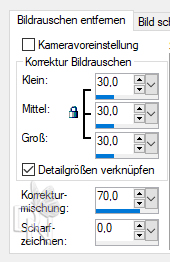
Bearbeiten - Kopieren.
Bearbeiten - Als neues Bild einfügen und Minimiere es.
Aktiviere das vorherige Bild wieder.
|
Ebenen - Neue Rasterebene.
Fülle die Ebene mit Weiß.
Auswahl - Alles auswählen.
Auswahl - Ändern - Verkleinern - 2pixel.
Fülle die Ebene mit Schwarz.
Auswahl - Ändern - Verkleinern - 1pixel.
Bearbeiten - Ausschneiden.
Auswahl - Auswahl aufheben.
Stelle die Deckfähigkeit auf 70%.
Ebenen - Einbinden - Alles zusammenfassen.
Füge Dein Wasserzeichen und die Copyright-Infos ins Bild ein.
Speicher es als JPG ab.
|
-Avatare-Wir basteln einen Avatar für unsere Signatur.
Wechsle zum minimierten Bild.
Aktivier das Auswahlwerkzeug - Rechteck.
Randschärfe: 0
Ziehe nun eine Auswahl um den Bildteil, den du gerne nutzen möchtest.
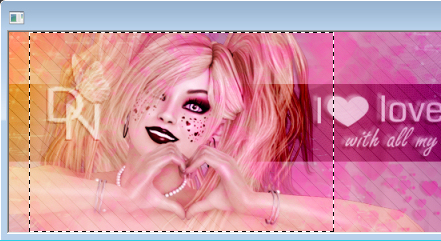
Bearbeiten - Kopieren.
Öffne ein neues Bild 150 x 150 Pixel - Transparent.
Bearbeiten - Als neue Ebene einfügen.
Bild - Vertikal Spiegeln.
Bild - Größe ändern - 75%.
Schiebe das Bild Dir zurecht.
Wiederhole Schritt 8.
Speicher es als JPG ab.
Fertig ist auch Dein Avatare.

|
Schön, dass Du dabei warst!
Ich hoffe, das Basteln hat Dir genauso viel Freude bereitet wie mir das Erstellen dieses Tutorials. 😊
Verfasst am 26.August 2014
|

